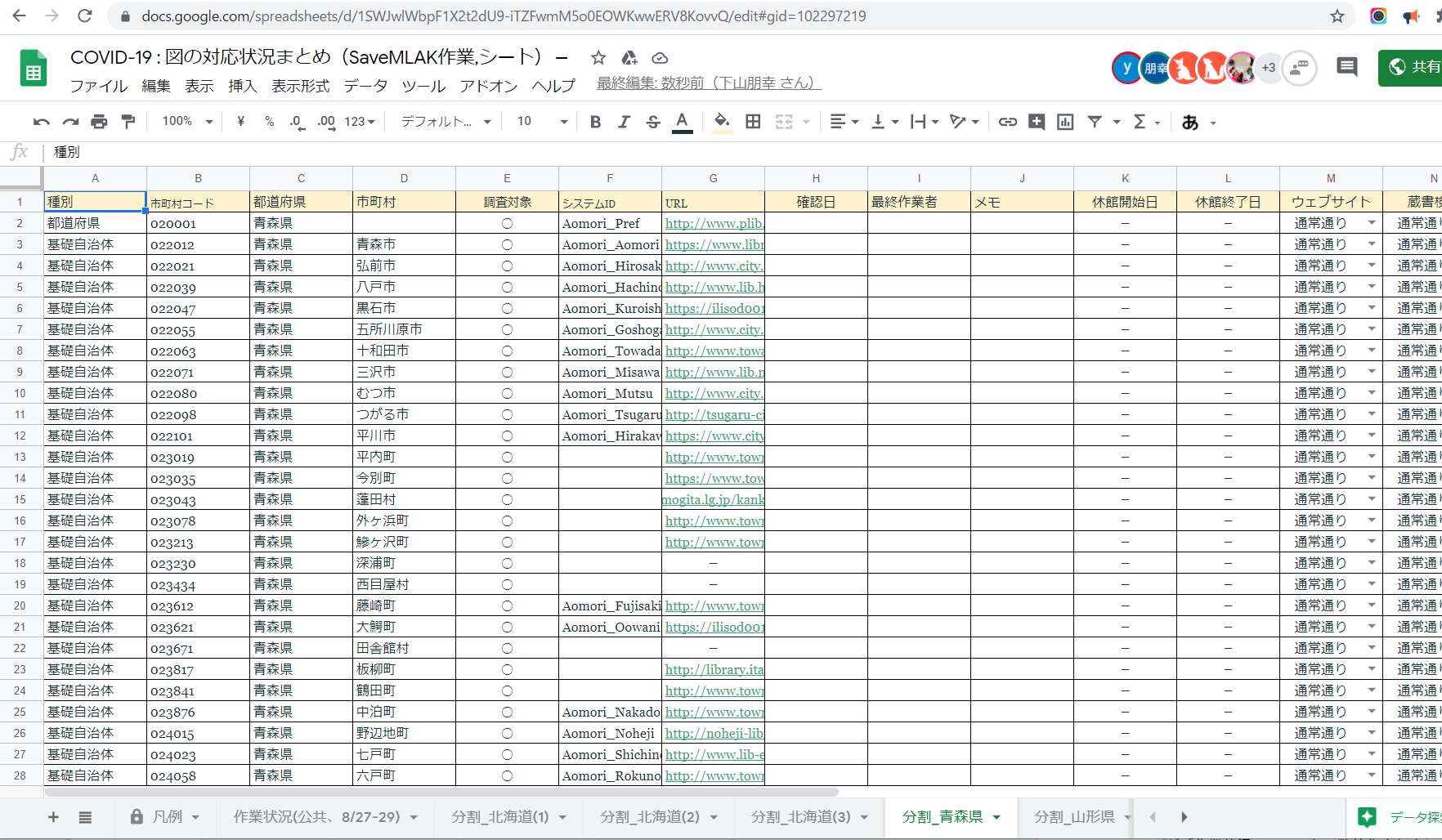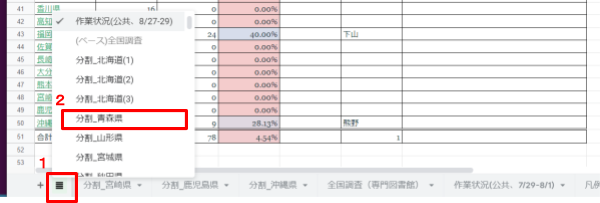- NEW!【2024年(令和6年)能登半島地震】ページを新設、情報追加求む
- NEW!【みんなで育てる図書館災害救急BOX】みんなで育てる災害に備えるための知見・経験集(=救急BOX)
- Editathon-博物館基本情報更新2023を2023年3月11日から開催しています。一緒に施設ページを編集しましょう。
- 図書館総合展2023 saveMLAK プロジェクト企画を2023年11月6日(月)に開催しました。
- 【運営全般のお知らせ】2024年4月16日(火):第156回saveMLAK Meet Up / ニュースレター第80号(2024年1月号)NEW!
- 【COVID-19関連のお知らせ】(休館状況調査/ベストプラクティス共有/呼びかけ 「災害への『しなやかな強さ』を持つMLAK機関をつくる」署名受付中)
covid-19-survey/usage
ナビゲーションに移動
検索に移動
saveMLAK COVID-19 図書館調査はじめての方への導入の文書です。
作業用スプレッドシート(凡例、作業状況、入力用のシートなど)
- https://docs.google.com/spreadsheets/d/1SWJwlWbpF1X2t2dU9-iTZFwmM5o0EOWKwwERV8KovvQ/
- (閲覧はだれでもできます。編集権限の付与の申請などは、後述します)
作業の基本「できるひとができるだけ」、「わからなかったら聞く!」
- 重要「できる人ができるだけ」←健康第一
- 重要「無理はしない」(離脱宣言・ヘルプは気軽に)
- 重要「わからなかったら、そのたびにslackで聞く」←誰かが答えるやさしい世界
- 困っている人がいたら積極的にフォローする
- 作業予約("明日○○を担当します" 等)はなし
- 「担当者空欄」担当枠を最優先、次に「進捗率が低くて対象数の多い」担当枠
- → 作業のバッティングが起こらず、効率もよい
- 縁がない地域・分野の図書館も担当可能(むしろ新鮮で楽しい)
初めの一回だけやればよいこと
Code4Lib JAPAN 公開Slackにログインし、 #covid19-libdata チャンネルにアクセスできるようにする
- Code4Lib JAPANの公開Slackに参加するために次のURLにアクセスします。https://c4ljp.slack.com/join/shared_invite/zt-5gucr6lz-dWeD_1oVBoPOfLi1v5UFdw
- ここからの詳細なやり方は省略しますが、画面のとおりに入力等して進めていきます。Code4Lib JAPAN Slack にログインまで進んで行きます。
- 初めて、Code4Lib JAPANの公開Slackに入った時の画面が表示されます。これで、無事、Code4Lib JAPAN Slackにログインできました。
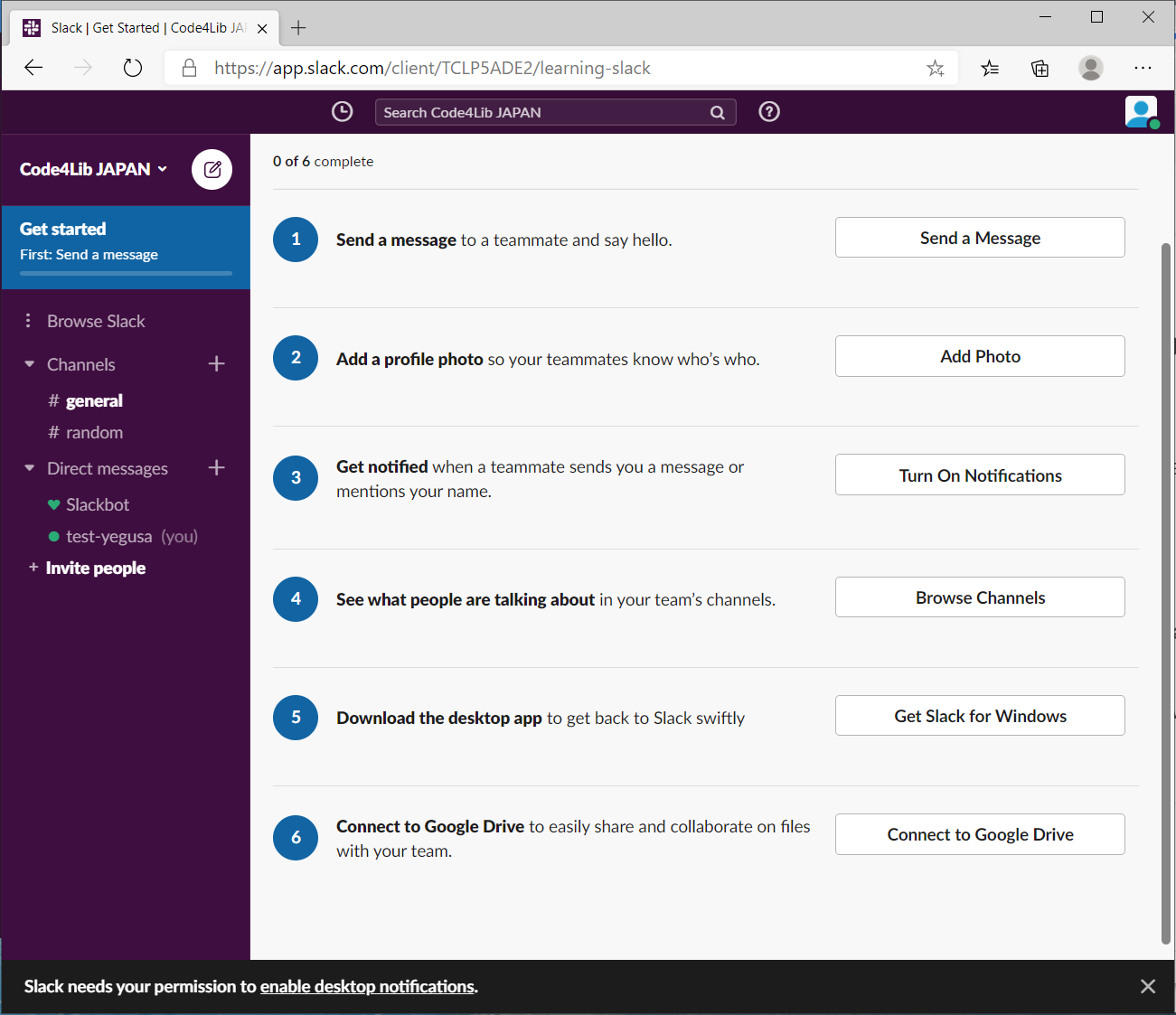
- covid19-libdata チャンネルに入るために、次のURLをクリックしてアクセスします。→ https://c4ljp.slack.com/archives/C011PMPRX1B
- すると、つぎのように、このプロジェクト用の #covid19-libdata チャンネル にアクセスした画面が表示されます(緑四角のように #covid19-libdataがあることを確認)。赤四角を囲んだ「ピン」アイコンをクリックするとよく参照する「重要な投稿」のみが表示できます。
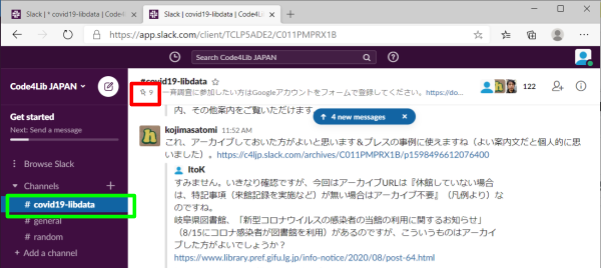
- 右下の緑四角の部分が、ピン付けされたよく参照する「重要な投稿」です。
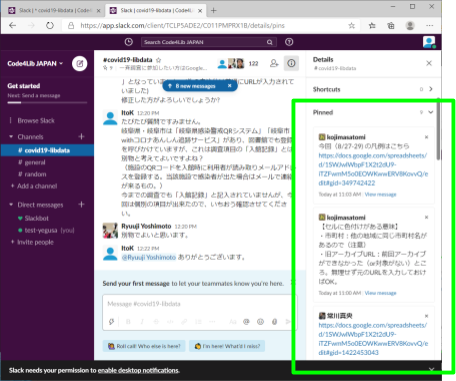
- まずは、このピン付けされた「重要な投稿」が参考になるでしょう。
- このslackの #covid19-libdata チャンネルのチャットで、いろんなことを共有します。気軽に投稿してください。
- 当然、わからないことは、なんでも気軽に投稿してください。
作業用のGoogleスプレッドシートに編集権限を付与してもらう
- Googleにログインします(ない場合は、Googleアカウントを作ってください)。
- https://c4ljp.slack.com/archives/C011PMPRX1B/p1587261099008700 のslackの投稿を参照し、そこに書いてあるURLにアクセスして、Googleフォームに必要な情報を入力して送信します。
- 即時に編集権限が付与された旨のメールが来ます。
- これで、作業用のスプレッドシートに書き込めるようになりました!
調査をはじめよう
凡例をみてみよう
- 作業用スプレッドシート: https://docs.google.com/spreadsheets/d/1SWJwlWbpF1X2t2dU9-iTZFwmM5o0EOWKwwERV8KovvQ/ にアクセスします
- 「凡例」のシートを表示します。
- 凡例を一通り読んでおきましょう。
Googleスプレッドシートで作業してみよう(1):まずは、「作業状況」シート
- 作業用スプレッドシート: https://docs.google.com/spreadsheets/d/1SWJwlWbpF1X2t2dU9-iTZFwmM5o0EOWKwwERV8KovvQ/ にアクセスします
- 「作業状況」シートに移動します。
- 「作業状況」シートの今から担当したい「担当」列に自分の名前を書きます。
- 書けなかったら、slackに、「先ほど申し込みした○○ですが、Googleスプレッドシートの担当列に名前を書こうとしたのですが、書けません」など、投稿してみよう!
- slackに、「○○をこれからやります」などと投稿してみましょう。
Googleスプレッドシートで作業してみよう(2):休館情報を入れてみよう
- 作業用スプレッドシート: https://docs.google.com/spreadsheets/d/1SWJwlWbpF1X2t2dU9-iTZFwmM5o0EOWKwwERV8KovvQ/ にアクセスします
- (公共図書館調査の場合)
- (専門図書館調査の場合)
- 作業用のシートに移動します。
- 作業用のシートに移動したので、あとは、「凡例」シートの内容を参考にして、調べて入力していきます。